Jak naprawić wyjątek wątku systemowego, który nie był obsługiwany BSOD

- 4585
- 1039
- Juliusz Sienkiewicz
Błąd BSOD (wyjątek wątku systemowego systemu Windows 10 (niebieski ekran śmierci) jest powiązany z wadliwymi, przestarzałymi lub uszkodzonymi sterownikami urządzeń. W większości przypadków kod stop (zwykle 0x0000007e Lub 0x1000007e) jest dość łatwe do rozwiązywania problemów. Aktualizacja lub cofanie określonego sterownika to wszystko, czego potrzeba, aby powstrzymać błąd przed powtarzaniem się.
Ale rzadko być może będziesz musiał przejść przez kilka zaawansowanych poprawek, aby rozwiązać sytuację. Zanim jednak zaczniesz, musisz zidentyfikować problematyczny sterownik urządzenia za „wyjątkiem wątku systemowego, który nie był obsługiwany” BSOD.
Spis treści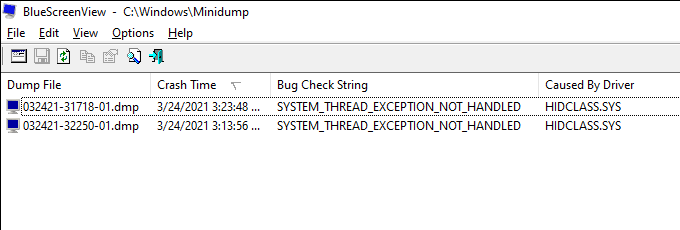
Jeśli „wyjątek wątku systemowego nie obsługiwanego” BSOD pojawia się bez oznaczania określonego pliku sterownika, nadal dobrym pomysłem jest użycie następujących wskazówek dotyczących rozwiązywania problemów w celu aktualizacji, wycofania lub ponownej instalacji sterowników związanych z komponentami, takimi jak grafika i audio i audio.
Zaktualizuj sterownik urządzenia
Błąd BSOD „wyjątek wątku systemowego” generalnie wynika z przestarzałych sterowników sprzętowych, takich jak te związane z kartą graficzną.
Przejdź na stronę producenta urządzenia i pobierz najnowszy sterownik danego urządzenia. Następnie uruchom wykonywację, aby zaktualizować sterowniki.
W przypadkach, w których masz problemy z lokalizowaniem określonych sterowników urządzeń online, możesz użyć narzędzia aktualizacji sterownika, aby zautomatyzować procedurę.
Zainstaluj aktualizacje systemu Windows 10
Najnowsze aktualizacje systemu Windows 10 zawierają nie tylko różne poprawki dla błędów i problemów, które pojawiają się podczas korzystania z komputera, ale są również dostarczane z aktualizacjami sterowników sprzętowych. Musisz je zainstalować.
1. Otworzyć Początek menu i wybierz Ustawienia.
2. Wybierz Aktualizacja i bezpieczeństwo opcja i wybierz Sprawdź aktualizacje Aby zainicjować skanowanie nowych aktualizacji.
3. Wybierać Ściągnij i zainstaluj Aby zaktualizować system Windows 10 i Wyświetl wszystkie opcjonalne aktualizacje Aby wybrać i zainstalować aktualizacje sterowników sprzętowych.
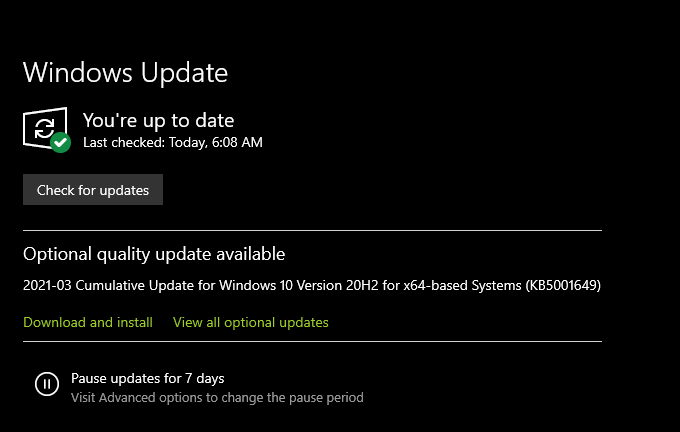
Przewróć sterownik urządzenia
Nowe aktualizacje sterowników mogą również wprowadzić problemy. Jeśli błąd BSOD „Wyjątek wątku systemowego” pokazano natychmiast po aktualizacji urządzenia, musisz to wycofać.
1. Naciskać Okna + X i wybierz opcję oznaczoną Menadżer urządzeń.
2. Znajdź i kliknij prawym przyciskiem myszy urządzenie, które chcesz cofać. Na przykład, jeśli zobaczysz IGDKMD64.Sys Nazwa pliku Wraz z błędem „Wyjątek wątku systemowego, który nie jest obsługiwany”, musisz wybrać kartę graficzną Intel.
3. Wybierać Nieruchomości.
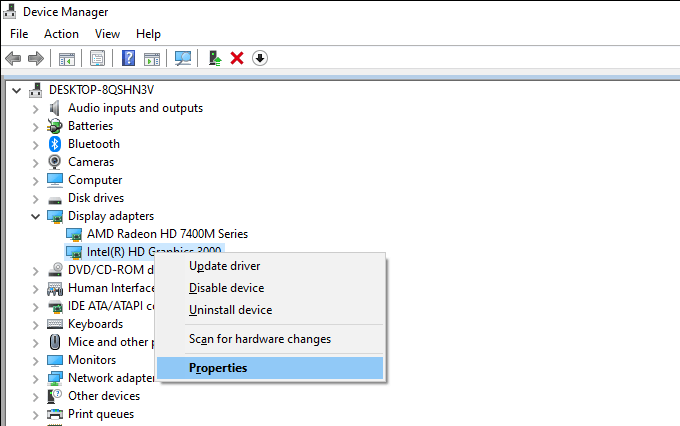
4. Przełącz się na Kierowca patka.
5. Wybierać Roll Driver.
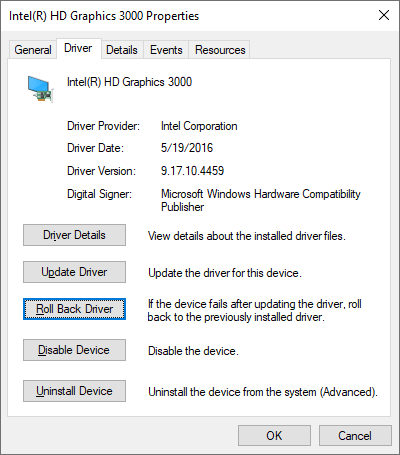
Usuń i ponownie zainstaluj sterownik urządzenia
Jeśli aktualizacja lub cofanie kierowcy nie pomogło, musisz go ponownie zainstalować. To powinno pomóc wykluczyć „wyjątek wątku systemowego, który nie był obsługiwany” BSOD spowodowany przez skorumpowane sterowniki sprzętowe.
1. Naciskać Okna + X i wybierz Menadżer urządzeń.
2. Kliknij prawym przyciskiem myszy sterownik urządzenia, który chcesz usunąć.
3. Wybierać Urządzenie odinstalowane.
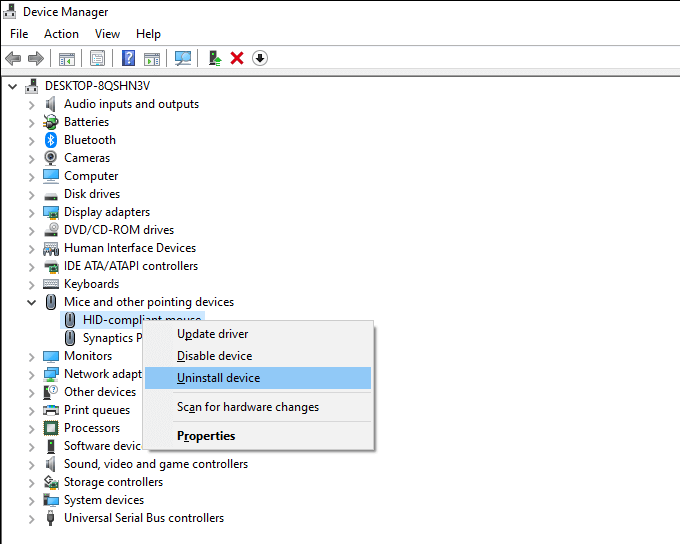
4. Zaznacz pole obok Usuń oprogramowanie sterownika dla tego urządzenia (Jeśli zobaczysz taką opcję) i wybierz Odinstalowanie.
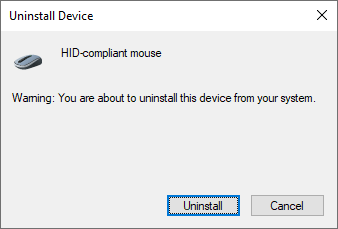
5. Zrestartuj swój komputer.
System operacyjny powinien automatycznie ponownie zainstalować sterownik urządzenia. Zaktualizuj go, pobierając i stosując najnowszy sterownik z witryny producenta.
Napraw uszkodzone pliki i napęd błędy
Jeśli żadne z powyższych poprawek nie działało, możesz użyć narzędzia Checkera plików systemowych, Dism (wdrażanie obrazu i zarządzania obrazem) oraz narzędzia sprawdzania dysku, aby sprawdzić i naprawić uszkodzone pliki i błędy dysku w systemie Windows 10.
Możesz uruchomić wszystkie trzy narzędzia za pomocą podwyższonej konsoli Windows PowerShell. Naciskać Okna + X i wybierz Windows PowerShell (administrator) otworzyć PowerShell z przywilejami administracyjnymi.
Uruchom kontrolę plików systemowych
System Cele Checker naprawia pliki systemowe uszkodzone w systemie Windows 10. Wykonaj go za pomocą następującego polecenia:
SFC /Scannow
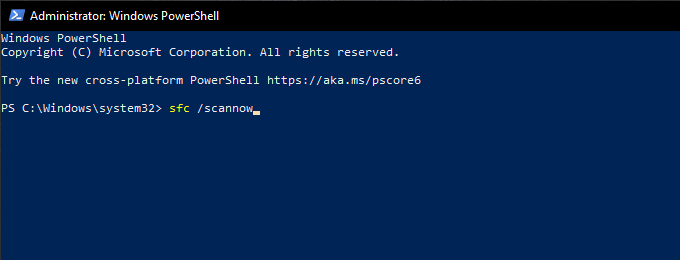
Uruchom narzędzie do zniesienia
Narzędzie Disis naprawia problemy ze stabilnością w systemie Windows 10. Uruchom trzy polecenia poniżej jednego po drugim:
Dis- /Online /Cleanup-Image /CheckHealth
Disn /Online /Cleanup-Imagage /Scanhealth
Disn /Online /Cleanup-Imagage /Restorehealth
Uruchom narzędzie sprawdzania dysku
Sprawdź naprawy narzędzia dysku. Uruchom go z następującym poleceniem:
Chkdsk C: /R
Użyj przywracania systemu
Kolejnym wykonalnym sposobem naprawy „Wyjątek wątku systemowego, który nie jest obsługiwany” BSOD jest przywrócenie systemu operacyjnego do wcześniejszego stanu. Aby to zrobić, należy jednak skonfigurować przywracanie systemu w systemie Windows 10.
1. Naciskać Okna + S, typ ochrona systemu, i wybierz otwarty.
2. Przełącz się na Ochrona systemu zakładka i wybierz Przywracanie systemu.
3. Postępuj zgodnie z instrukcjami Reporture Kreatora, aby przywrócić system Windows 10 do określonego punktu przywracania.
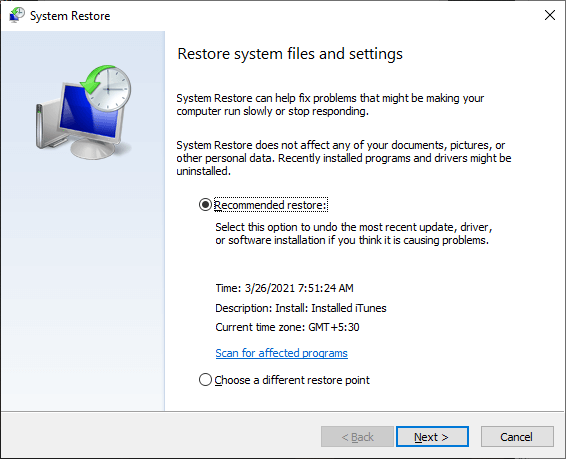
Zresetuj Windows 10
Czy nadal wpadasz na „wyjątek wątku systemowego, który nie jest obsługiwany” BSOD?
Możesz wyeliminować wszelkie podstawowe problemy związane z błędem, resetując system Windows 10 do ustawień fabrycznych. Jest to nieco podobne do ponownej instalacji systemu operacyjnego od zera, ale możesz zdecydować się na nienaruszone pliki osobiste, jeśli chcesz.
1. Otworzyć Ustawienia Aplikacja w systemie Windows 10.
2. Wybierać Aktualizacja i bezpieczeństwo.
3. Przełącz się na Powrót do zdrowia boczny Tab.
4.Wybierać Zaczynaj.
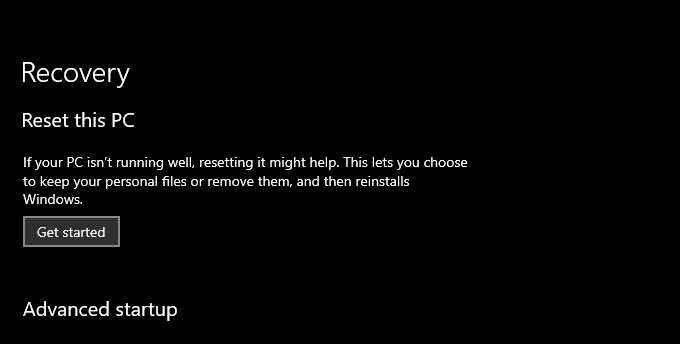
5. Postępuj zgodnie z instrukcjami na ekranie, aby zresetować komputer.
Obsługiwany wyjątek wątku systemowego
Powyższe poprawki najprawdopodobniej pomogły ci naprawić „wyjątek wątku systemowego, który nie był obsługiwany” BSOD na komputerze. Jeśli nie, oto kilka innych rzeczy, które możesz zrobić:
- Zaktualizuj BIOS na swoim komputerze.
- Ustaw wszelkie nadmierne elementy (takie jak GPU) na ich wartości domyślne.
- Całkowicie ponownie zainstaluj Windows 10.
- Uruchom diagnostykę pamięci.
- Wyczyść sprzęt wewnątrz komputera.
Jeśli to nadal nie pomaga, prawdopodobnie masz do czynienia z wadliwym komponentem sprzętowym. Skontaktuj się z lokalną usługą naprawy komputera w celu uzyskania pomocy.
- « Microsoft Outlook się nie otworzy? 10 sposobów naprawy
- Co to jest Searchui.exe i czy potrzebujesz tego? »

